如何在Windows11中删除辅助IP地址?
1.按Windows+S启动搜索菜单,在文本字段中输入查看网络连接,然后单击出现的相关搜索结果。
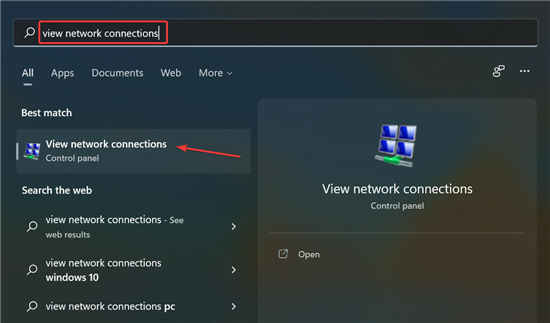
2.右键单击相关的网络适配器,然后从上下文菜单中选择属性。
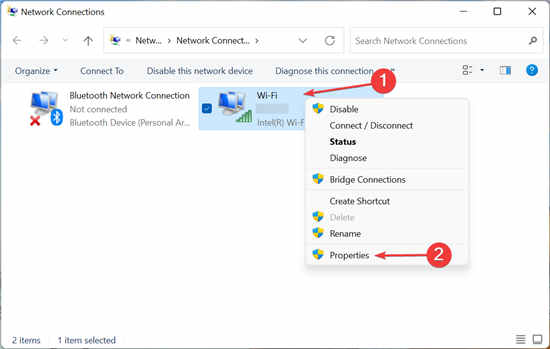
3.双击Internet协议版本(TCP/IPv4)条目以启动其属性。
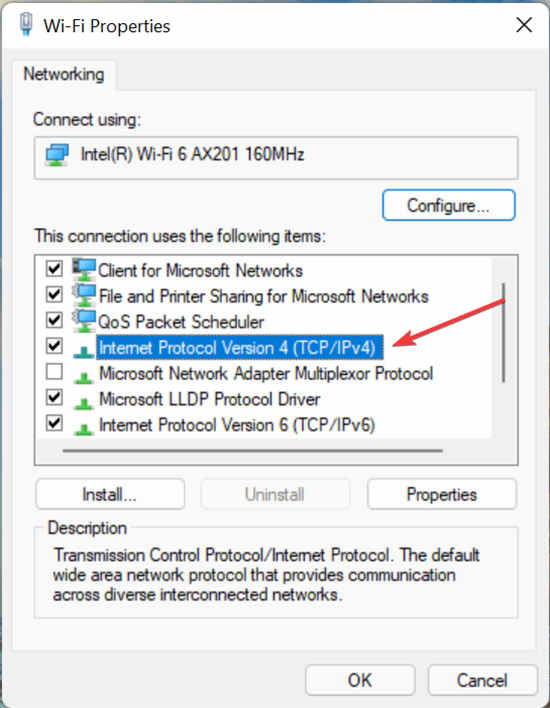
4.现在,单击底部附近的高级按钮。
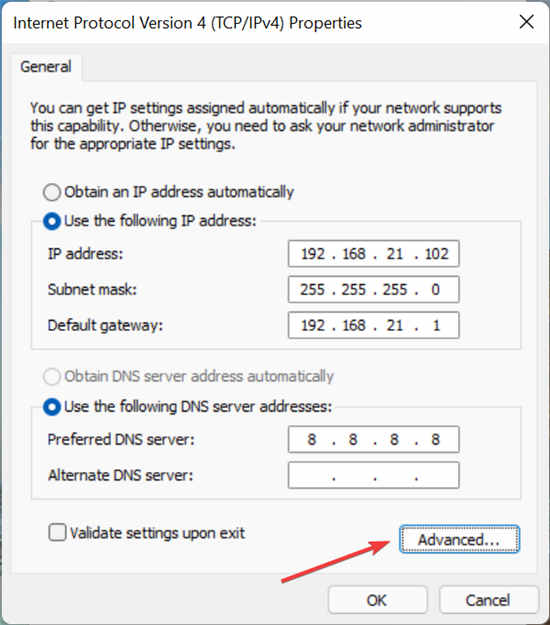
5.最后,选择不再需要的IP地址,然后单击删除按钮
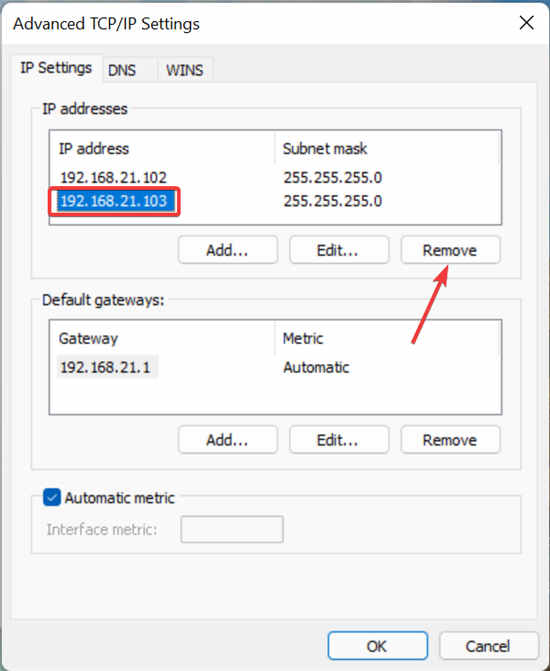
6.完成后,单击每个窗口底部的“确定”以保存更改。
删除辅助IP地址的过程就像添加它一样简单。但请确保不要删除关键地址,甚至不要输入任何随机地址,因为这可能会导致连接到Internet时出现问题。
有几个论点支持隐藏或屏蔽您的IP地址,但它们当然不适用于大量用户。许多人认为它保持匿名性和安全性,这是互联网上最重要的两件事。
除此之外,由于地理限制,特定国家/地区的人们无法访问某些网站或数据,但是通过屏蔽IP地址,您可以轻松访问它,因为这是识别您在网络上的位置的唯一方法。
因此,如果您热衷于隐藏您的IP地址,请查看本指南以了解您可以做到的所有方法。虽然它适用于Windows10,但我们已经验证它在最新版本上也同样有效。
这对于一篇文章来说已经足够了,但上面的指南应该可以帮助您在Windows11中添加辅助或多个IP地址。
除此之外,您现在还知道如何删除或隐藏您的IP地址。使用此信息使您在网络上的存在更安全,并避免被定位或被骗。此外,了解如何在Windows11中连接到DHCP服务器。
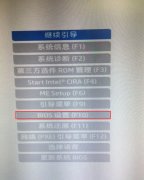 惠普 OMEN 15-AX218TX 笔记本电脑win10改装wi
惠普 OMEN 15-AX218TX 笔记本电脑win10改装wi
惠普 OMEN 15-AX218TX 是一款搭载英特尔七代处理器的15.6寸笔记本电......
阅读 iPhone13设置通讯录短名称的教程
iPhone13设置通讯录短名称的教程
手机中功能随着不停的发展,开始朝着更加广泛的方向开发,以......
阅读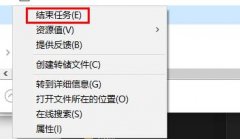 realtek高清晰音频管理器关闭方法
realtek高清晰音频管理器关闭方法
win10系统是一款非常优秀的高智能系统,今天小编为大家带来的......
阅读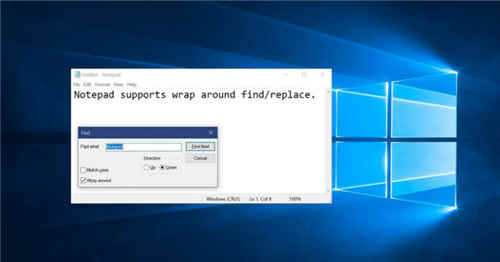 当您运行旧版本时Windows10记事本将显示警
当您运行旧版本时Windows10记事本将显示警
记事本仍然是Windows10上最受欢迎的应用程序之一,它将通过Sun......
阅读 《阴阳师》伊吹之擂怎么玩-《阴阳师》伊
《阴阳师》伊吹之擂怎么玩-《阴阳师》伊
很多网友在玩《阴阳师》游戏的时候,表示还不太清楚游戏中伊......
阅读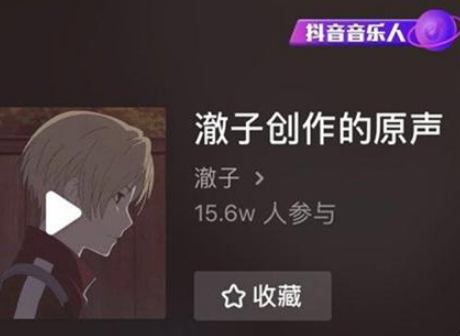 抖音偷心盗贼视频拍摄方
抖音偷心盗贼视频拍摄方 英伟达宣布“Restocked & R
英伟达宣布“Restocked & R 怎么用洗衣机拍照?洗衣机
怎么用洗衣机拍照?洗衣机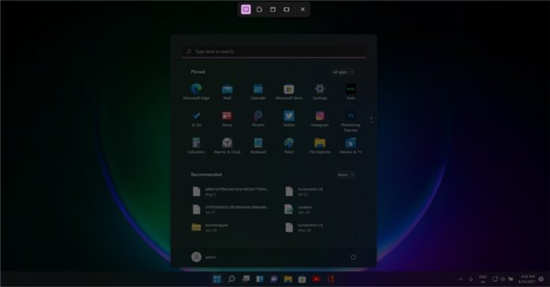 亲身体验 Windows 11 的新截
亲身体验 Windows 11 的新截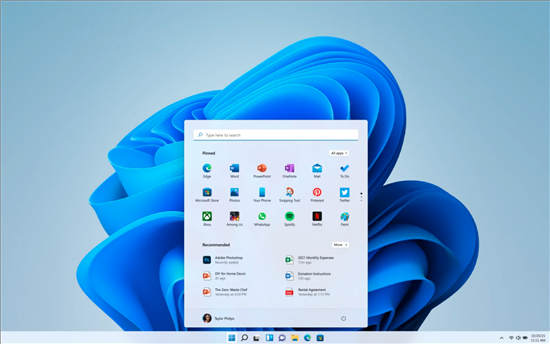 Windows 11 支持英特尔第 7
Windows 11 支持英特尔第 7 Chrome 86现在支持Windows.Ga
Chrome 86现在支持Windows.Ga 网易云音乐为什么被下架
网易云音乐为什么被下架 谷歌公布最新Windows10提权
谷歌公布最新Windows10提权 古神遗踪家常炖菜有哪些
古神遗踪家常炖菜有哪些 奥奇传说手游破阵天下第
奥奇传说手游破阵天下第 王者荣耀积分夺宝幸运值
王者荣耀积分夺宝幸运值 旌宇显卡驱动怎么下载
旌宇显卡驱动怎么下载 APP升级地图可视化 测Pro
APP升级地图可视化 测Pro 电脑配件水货与行货区别
电脑配件水货与行货区别 HDD机械硬盘和SSD固态硬盘
HDD机械硬盘和SSD固态硬盘 UG NX中给文件加密的方法教
UG NX中给文件加密的方法教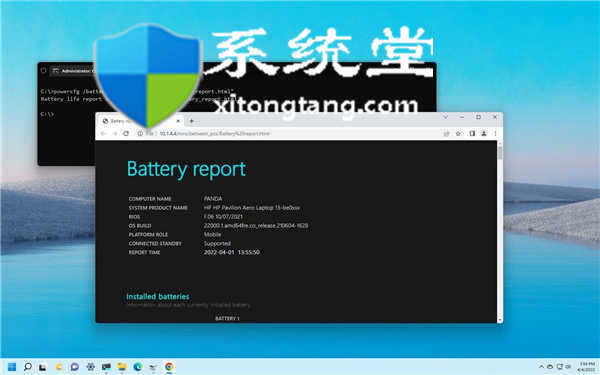 怎么查看笔记本电池健康
怎么查看笔记本电池健康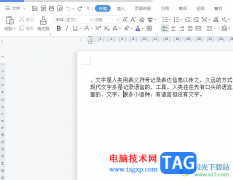 wps文字实现双面打印的教
wps文字实现双面打印的教 Word设置单位为厘米的方法
Word设置单位为厘米的方法 pages上下标怎么设置 page
pages上下标怎么设置 page 电脑上ceb文件怎么打开详
电脑上ceb文件怎么打开详 路由器服务器dns怎么设置
路由器服务器dns怎么设置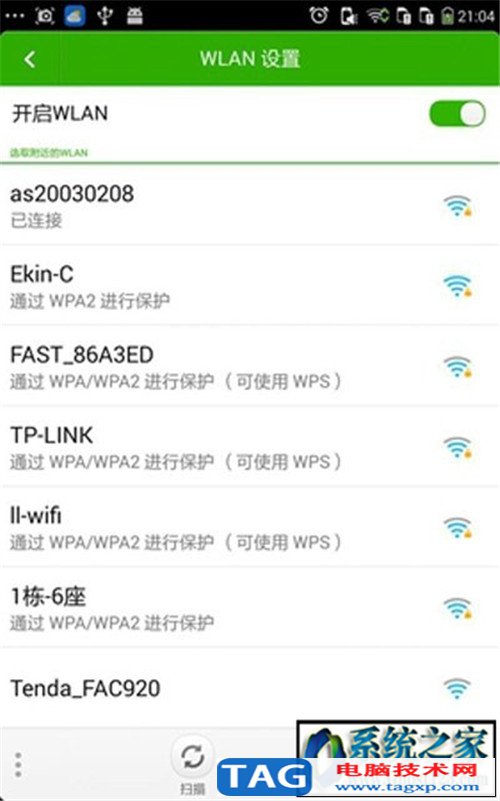 为什么手机连不上wifi?手
为什么手机连不上wifi?手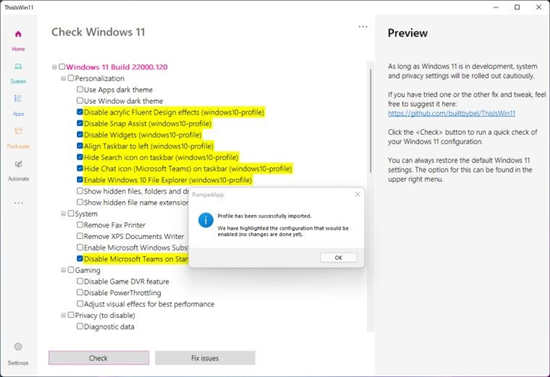
距离win11专业版的正式发布还有几周的时间,但已经发布了一个工具来帮助您调整其设置以最适合您的喜好。 ThisIsWin11由开发人员builtbybelrdq...
次阅读
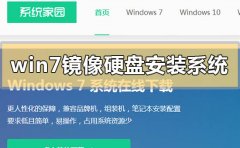
如果我们使用的电脑安装的是win7操作系统,对于重装系统之前遇到的win7镜像如何硬盘安装系统的问题,小编觉得如果想要从硬盘进行系统安装的话,首先我们的电脑必须要可以正常开机使用。...
次阅读

我们在使用戴尔品牌电脑的时候,如果因为一些情况需要我们重装自己的操作系统,面对目前市面上的各大系统网站,相信各位对于戴尔电脑怎么重装系统win7这个问题,可能会不知道去哪里下...
次阅读
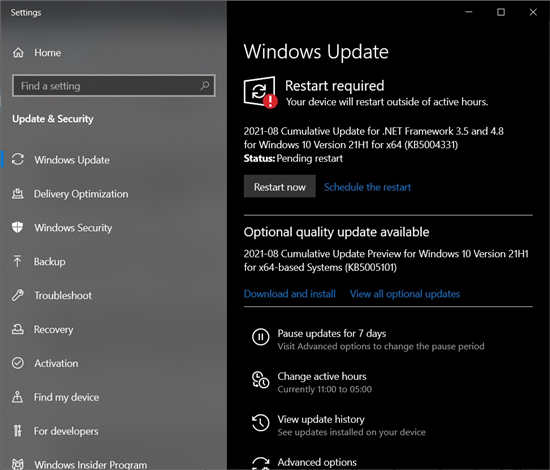
KB5005101 正在通过 Windows 更新推出到 Windows 10 21H1、v20H2 和 2004 版。对于那些喜欢在不连接 Windows Update 的情况下修补系统的用户,Microsoft 还发布了 Window...
次阅读
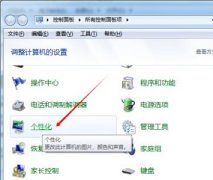
很多朋友都听说过,win7可以更改配色,但是却不知道win7更改配色是干嘛的。其实这就是一个自由的外观设置,能够让用户选择自己喜欢的界面外观,提高操作体验,下面就一起来看看小编带来...
次阅读
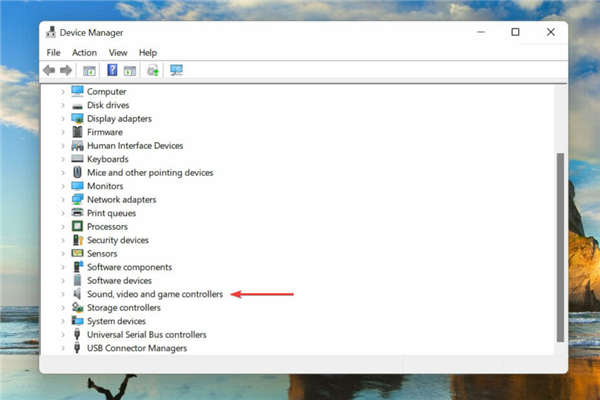
bull;如何解决Windows11中Realtek音频驱动程序的问题? 一些用户还报告遇到了音频驱动程序的问题,其根本原因通常是微不足道的。这反过来又使Windows11中的RealtekHD...
次阅读
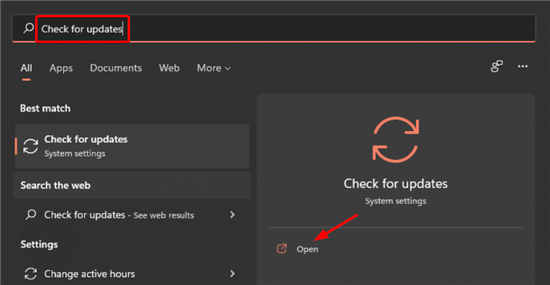
win11下如果Windows无法检测到我的蓝牙耳机,我该怎么办? 如果Windows根本没有检测到您的耳机,则可能是您计算机上的USB端口或USB控制器存在问题。 要测试这是否是一...
次阅读

一些用户在win11开机时突然出现了一直转圈,怎么都进不去系统的情况,这可能是因为我们开启了驱动程序强制签名,只要将它关闭就可以了,实在不行还可以选择重装系统,下面就跟着小编一...
次阅读
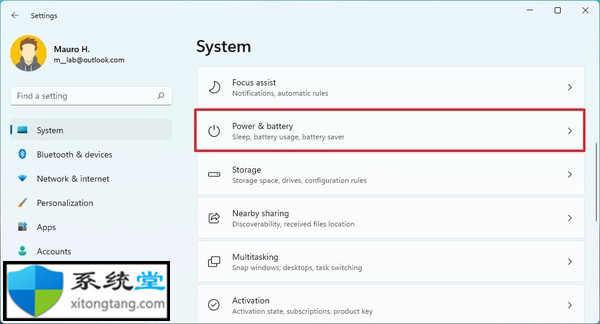
如何在Windows11上设置非活动显示何时关闭 要减少显示器自动关闭的时间,请使用以下步骤: 1. 打开设置。 2. 点击系统。 3. 单击右侧的电源和电池页面。 4....
次阅读
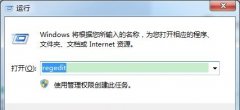
win7可以通过远程端口使用远程桌面,达到用另一台电脑控制桌面的效果。但是如果我们使用默认端口号进行远程操作,因为默认端口号都是一样的,所以可能会遭到其他人的入侵,这时候我们...
次阅读
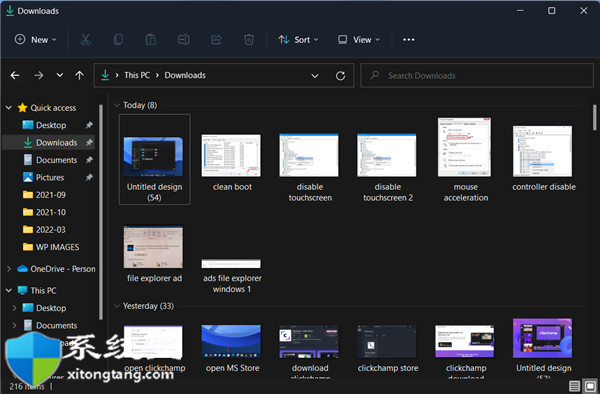
最新win11系统中如何关闭同步提供商通知? 1. 打开文件资源管理器。 2. 单击查看更多按钮。 3. 选择选项。 4. 取消选中显示同步提供程序通知框。...
次阅读

有不少几年前的老电脑使用的是第6代处理器,最近win11已经可以升级了,但是他们不知道自己的6代cpu是否可以安装win11系统,小编今天就给大家带来了具体介绍,下面就一起来看一下吧。...
次阅读
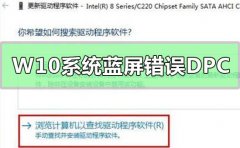
如果我们使用的计算机安装的是win10操作系统的话,对于我们在运行电脑的过程中出现的Win10系统出现蓝屏错误DPC的问题,小编觉得我们可以在系统的此电脑点击右键,选择管理。在打开的窗口...
次阅读

如何在Windows11上删除未满足系统要求提醒 很快,不满足操作系统最低系统要求的 Windows11 设备将向用户显示未满足系统要求的提醒。 微软在 Windows 11 的 Insider...
次阅读
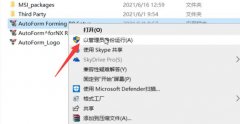
autoformr8作为一款强大的模型设计软件,是可以兼容win11系统的,不过在更新系统后,我们应该怎么在win11安装autoformr8呢,其实方法和win10是完全一样的。...
次阅读